软件产品

政企采购
软件产品

政企采购
福昕高级PDF编辑器的标签基本上是分组的,可以包含不同的命令、文档甚至工作流。
我们在使用一款软件时,通常我们最先看到的就是顶部功能栏了,但是有时候我们软件给我们做好的,却不符合我们使用的习惯,所以为了我们使用起来更容易,福昕高级PDF编辑器允许我们自定义和微调功能区,以便我们更高效的工作。

定制功能区真的很容易。首先,右键单击它,从菜单中选择“ 自定义功能区 ”打开“ 自定义工具” 对话框,然后 按照下面概述的步骤进行操作。
创建一个新标签
如果要使用最常用的命令创建自己的选项卡,请按以下步骤操作。
要创建一个新的选项卡,请执行以下任一操作:
选择要在其后添加新标签的标签,然后点击 新建标签。
(或者)右键单击要添加新选项卡的选项卡,然后从上下文菜单中选择“ 新建选项卡 ”。
将新组添加到选项卡
要将新组添加到标签,请执行以下一项操作:
选择要向其中添加组的选项卡,然后单击“ 新建组”。
(或者)右键单击要向其中添加组的选项卡,然后从上下文菜单中选择“ 新建组 ”。
与SharePoint,iManage或Enterprise Connect集成时,添加了可简化工作流程的选项卡
与这些流行的文档管理解决方案集成后,我们可以使用福昕高级PDF编辑器直接在我们的DMS帐户中打开,修改和保存PDF文档,从而简化我们的PDF文档管理。
此外,当我们将福昕高级PDF编辑器与SharePoint,iManage或Enterprise Connect集成在一起时,它会为相应软件添加一个选项卡,从而在功能区中为我们提供了访问它的快捷方式。
例如,如果将iManage添加到福昕高级PDF编辑器,新的iManage选项卡将添加到功能区中,我们可以在屏幕上快速访问。这样我们就不必转到文件就可以打开访问iManage文档。这可能是一个很小的地方,但是对于每天多次访问iManage文件的用户来说,这是节省时间的宝贵步骤。
在打开的文档之间切换标签的提示
选项卡不仅使我们可以使用最常用的命令,还可以使我们访问已打开的其他PDF文件。
通常,我们可以通过 多选项卡阅读中的Ctrl + Tab / Ctrl + Shift + Tab在打开的文档之间切换视图 。根据文档在应用程序窗口中的显示顺序,Ctrl + Tab代表右,Ctrl + Shift + Tab代表左。
从福昕高级PDF编辑器 V9.5开始,我们 在“ 首选项” 窗口的“ 常规”选项卡 下添加了两个新选项, 用于控制如何切换选项卡:
使用Ctrl + Tab切换选项卡时,请使用最新顺序
使用鼠标滚轮在选项卡之间快速切换
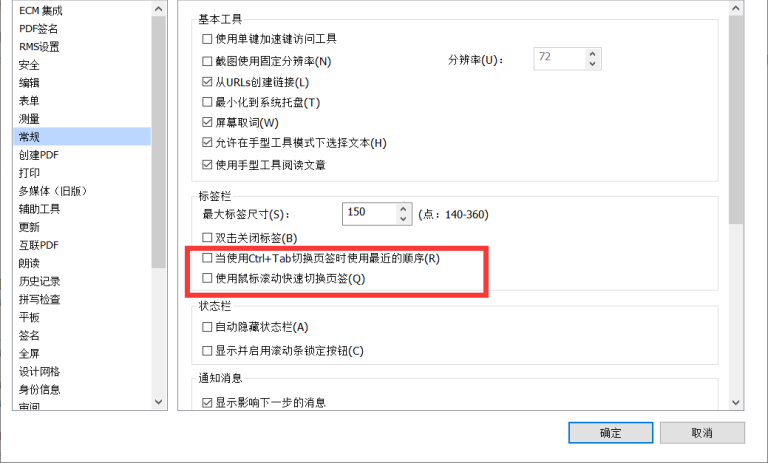
随着选择 使用鼠标滚轮标签页之间快速切换 选中,我们可以快速通过标签按下鼠标滚轮切换。向上滚动到上一个选项卡,然后向下滚动到下一个选项卡。
如果选中 使用Ctrl + Tab切换选项卡时使用最近顺序选项,则将 根据我们最近的浏览顺序完成Ctrl + Tab切换选项卡 。
Ctrl + Tab 移至上一个活动文档,而 Ctrl + Shift + Tab 移回。例如,如果我们以1,2,3,4的顺序从左到右打开文档,则在单击文档1,3,4,2时,当前视图将显示文档2。如果按Ctrl + Tab,切换顺序为4,3,1,2,4,3。大家有没有明白呢?没明白?没关系,赶紧下载自己亲自体验就好啦!
福昕高级PDF编辑器下载链接:
https://www.foxitsoftware.cn/pdf-editor/
本文地址:https://www.foxitsoftware.cn/company/ask/1184.html
版权声明:除非特别标注,否则均为本站原创文章,转载时请以链接形式注明文章出处。